批量修改文件名,图文详解如何批量修改文件名称
- 2018-09-18 11:00:26 分类:win7
我们在使用电脑的时候,发现有的文件后缀名格式不同,这时候我们需要对文件扩展名进行修改。如果数量少的话,我们可以直接点击修改就可以了;如果是数量大的,那就比较累,这时候我们可以选择批量修改文件名。下面,小编给大家介绍批量修改文件名称的步骤了。
有时候由于文件后缀名格式不同,有的时候我们需要对文件扩展名进行修改,或者文件扩展名丢失,需要添加。如果数量少的文件那还简单直接修改就好了。如果很多怎么办呢?那么如何批量修改文件名称?下面,小编给大家分享批量修改文件名称的技巧。
如何批量修改文件名称
方法一:
把需要重命名的文件放在一个文件夹里。
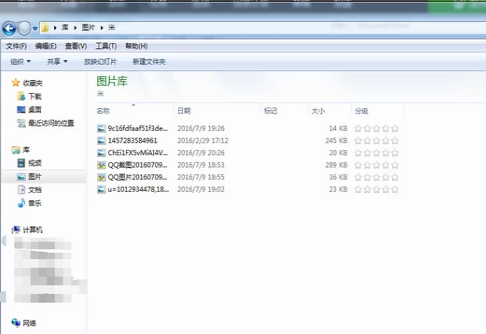
批量示例1
按Ctrl+A全选,将光标移到第一个文件,然后点击鼠标右键,选择“重命名”,输入你想要编辑的名字。
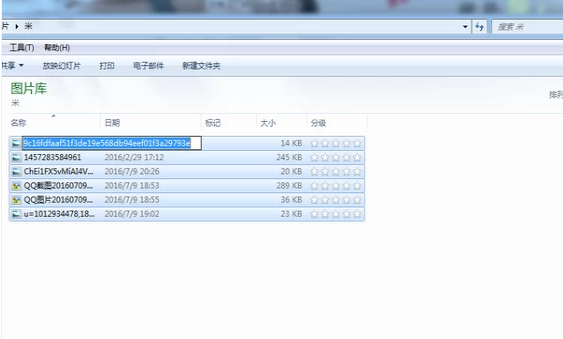
文件名称示例2
效果预览。
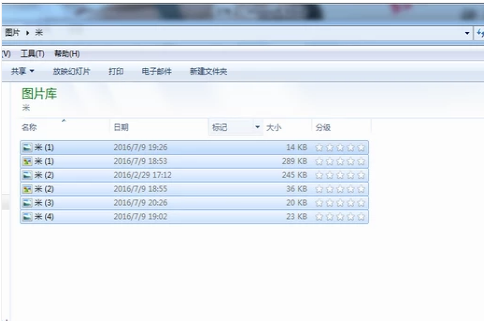
批量示例3
方法二:
打开电脑上的好压,没有可以自己下载。
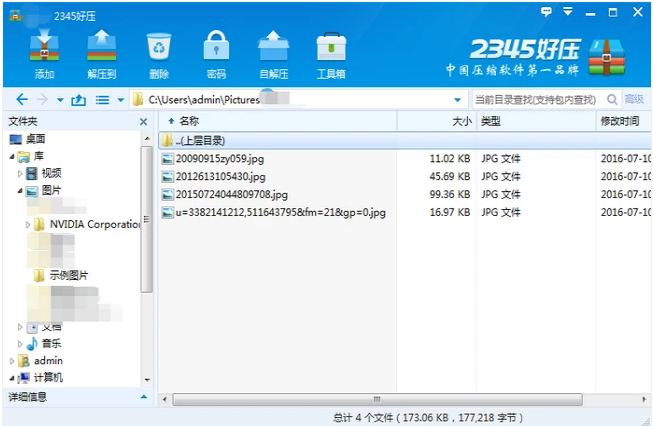
批量修改示例4
点击“工具箱”—“批量文件改名”。
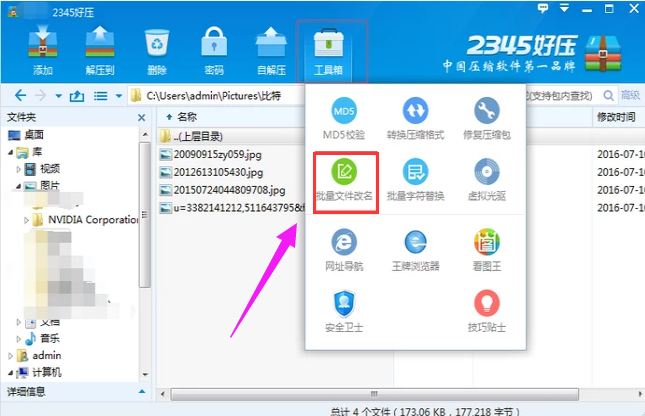
批量示例5
点击“添加”添加你要改名的文件。
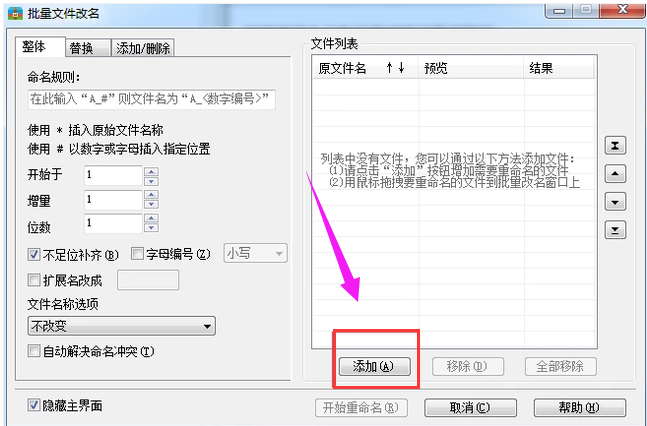
批量示例6
仔细查看旁边的命名规则,然后在对话框里输入想要命名的名字
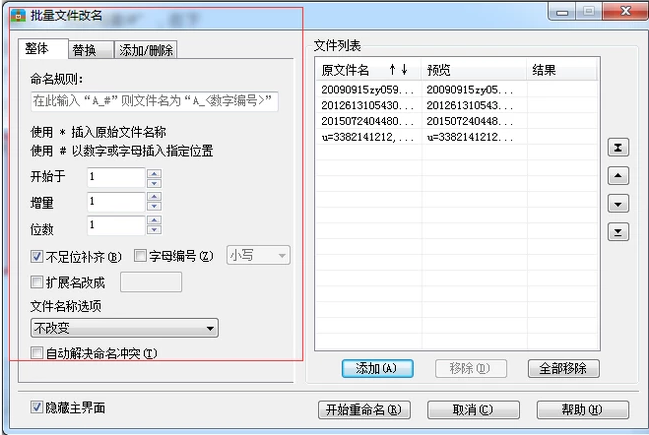
修改文件名示例7
然后点击“开始重命名”。
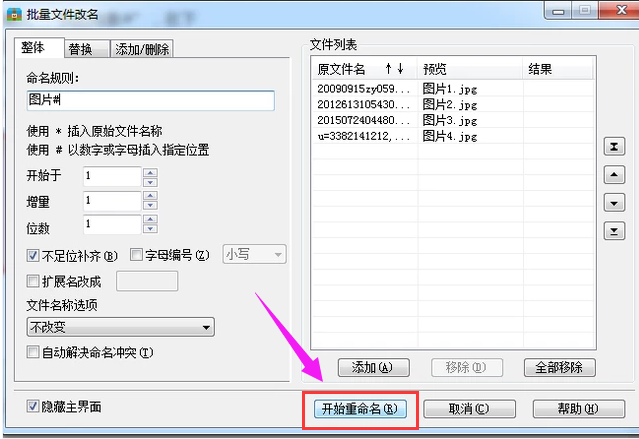
批量示例8
以上就是批量修改文件名称的技巧。